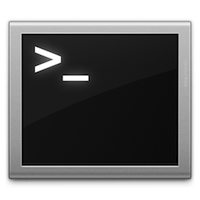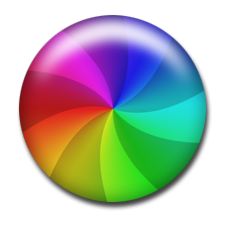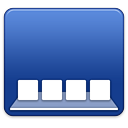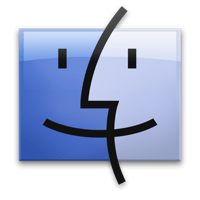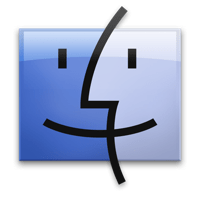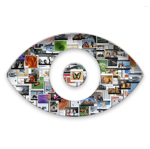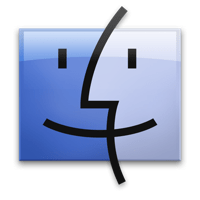Facebook Events weergeven in iCal
Wanneer je gebruik maakt van Facebook dan ben je waarschijnlijk bekend met de optie Evenementen. Dit is een persoonlijk overzicht van events, verjaardagen en overige gebeurtenissen. Het is mogelij... lees verder ▸
Wanneer je gebruik maakt van Facebook dan ben je waarschijnlijk bekend met de optie Evenementen. Dit is een persoonlijk overzicht van events, verjaardagen en overige gebeurtenissen. Het is mogelijk om Facebook events ook weer te geven in iCal waardoor de kans dat je een evenement mist weer een stuk kleiner wordt. Volg de onderstaande stappen om de evenementen met behulp van webcal toe te voegen aan iCal.lees verder ▸
OS X Terminal: Een sessie bewaren als tekstbestand
Wanneer je wel eens gebruik maakt van OS X Terminal dan kan het wel eens handig zijn om alle commando's die je uitvoert plus de feedback die op het scherm verschijnt te bewaren. OS X Terminal heef... lees verder ▸
Wanneer je wel eens gebruik maakt van OS X Terminal dan kan het wel eens handig zijn om alle commando's die je uitvoert plus de feedback die op het scherm verschijnt te bewaren. OS X Terminal heeft hier een standaard optie voor. De Terminal uitvoer kun je opslaan via het menu: Terminal ▸ Shell ▸ optie: 'Exporteer tekst als' lees verder ▸
Help! Mijn mac blijft hangen… (archief)
Wanneer er zich problemen voor doen met applicaties dan verschijnt de 'spinning wheel' (Beachball of Death) in het scherm. Deze geeft aan dat je Mac het op dat moment te druk heeft om te kunnen reager... lees verder ▸
Wanneer er zich problemen voor doen met applicaties dan verschijnt de 'spinning wheel' (Beachball of Death) in het scherm. Deze geeft aan dat je Mac het op dat moment te druk heeft om te kunnen reageren. Mocht het spinning wheel niet verdwijnen dan heb je de onderstaande opties om weer controle over je Mac te krijgen. • Applicaties geforceerd afsluiten 1. Wanneer een applicatie crashed dan kun je deze proberen geforceerd af te sluiten. Klik met de secundaire muisknop in het Dock op het icon van de applicatie. Onder in het pop-up menu dat verschijnt staat de optie 'Stop' door option⌥ in te drukken wijzigt deze optie in 'Forceer stop'.lees verder ▸
Het Dock aanpassen met behulp van de scheidingslijn
Via de voorkeuren van Mac OS X is het mogelijk om het Dock aan te passen. Dit is mogelijk via ▸ Systeemvoorkeuren ▸ Dock of via een secundaire muisknop op de scheidingslijn in het Dock. Naast ... lees verder ▸
Via de voorkeuren van Mac OS X is het mogelijk om het Dock aan te passen. Dit is mogelijk via ▸ Systeemvoorkeuren ▸ Dock of via een secundaire muisknop op de scheidingslijn in het Dock. Naast deze opties kun je ook gebruik maken van enkele toetscombinaties. Beweeg je muis op de scheidingslijn in het Dock, er verschijnt nu een pijl symbool (omhoog/omlaag) waarmee de grootte van het Dock kan worden aangepast. Houdt hierbij de muisknop ingedrukt en beweeg de muisaanwijzer omhoog/omlaag. lees verder ▸
Een schermafdruk maken van de schermbeveiliging
Wanneer je om wat voor reden dan ook een schermafdruk van de schermbeveiliging (screensaver) wilt maken dan zul je er snel achterkomen dat dit niet zo snel zal lukken. Op het moment dat je de toetscom... lees verder ▸
Wanneer je om wat voor reden dan ook een schermafdruk van de schermbeveiliging (screensaver) wilt maken dan zul je er snel achterkomen dat dit niet zo snel zal lukken. Op het moment dat je de toetscombinatie shift⇧ + cmd⌘ + 3 gebruikt zal namelijk de schermbeveiliging worden gedeactiveerd. Heb je toch een schermafdruk nodig van je schermbeveveiliging dan is dat mogelijk met de onderstaande stappen: lees verder ▸
Stacks: De grootte van de icons aanpassen
In Mac OS X kun je gebruik van stacks (stapels), dat zijn folders die kunnen worden toegevoegd aan het Dock. Voor de weergave van de stacks heb je de keuze uit een waaier-, raster- en lijstweergave. ... lees verder ▸
In Mac OS X kun je gebruik van stacks (stapels), dat zijn folders die kunnen worden toegevoegd aan het Dock. Voor de weergave van de stacks heb je de keuze uit een waaier-, raster- en lijstweergave. Wanneer je gebruik maakt van de rasterweergave dan worden alleen de icons van de bestanden of de applicaties die zich in map bevinden getoond. Met behulp van een speciale toetscombinatie kun je de grootte van de icons aanpassen. lees verder ▸
Het automatisch inloggen van iChat eenmalig blokkeren
Wanneer je iChat opstart dan worden je iChat accounts automatisch ingelogd. Wanneer je dit niet wilt dan kan je het automatisch inloggen uitschakelen met de optie "Log automatisch in wanneer iChat wor... lees verder ▸
Wanneer je iChat opstart dan worden je iChat accounts automatisch ingelogd. Wanneer je dit niet wilt dan kan je het automatisch inloggen uitschakelen met de optie "Log automatisch in wanneer iChat wordt geopend" in iChat voorkeuren ▸ accounts. Er is echter nog een optie om het inloggen van je iChat account te voorkomen, door de Shift⇧ toets ingedrukt te houden tijdens het opstarten van iChat worden je accounts eenmalig niet automatisch ingelogd. lees verder ▸
Blokken tekst selecteren in Mac OS X
Door de muisknop ingedrukt te houden en over een tekst te slepen kan je een bepaald stuk tekst selecteren. Dit is niet bijzonder en is bij iedere Mac OS X gebruiker bekend. Er zijn in Mac OS X echter ... lees verder ▸
Door de muisknop ingedrukt te houden en over een tekst te slepen kan je een bepaald stuk tekst selecteren. Dit is niet bijzonder en is bij iedere Mac OS X gebruiker bekend. Er zijn in Mac OS X echter nog een aantal extra methodes beschikbaar om tekst te selecteren. Zo ondersteunen veel Mac OS X applicaties het selecteren van blokken tekst, hiermee kan je een stuk tekst selecteren zonder daarbij het einde van de regels te selecteren. Deze optie kan zeer handig zijn wanneer je bijvoorbeeld tekst uit een bepaalde kolom of tabel wilt kopiëren. lees verder ▸
iCal: Eenvoudig taken (herinneringen) toevoegen
Voor Mac OS X zijn verschillende (gratis) applicaties beschikbaar waarmee je je taken kunt regelen. Het is echter is ook mogelijk om hiervoor het standaard in Mac OS X aanwezige iCal voor te gebruiken... lees verder ▸
Voor Mac OS X zijn verschillende (gratis) applicaties beschikbaar waarmee je je taken kunt regelen. Het is echter is ook mogelijk om hiervoor het standaard in Mac OS X aanwezige iCal voor te gebruiken. Met behulp van het onderstaande Automator script kun je extra functionaliteit toevoegen aan iCal. De een bepaald stuk tekst te selecteren in een willekeurige applicatie kun je met dit script direct een nieuwe taak (herinnering) aanmaken in iCal en natuurlijk kun je daar ook een zelf gekozen toetscombinatie voor gebruiken. lees verder ▸
De extra opties in Photo Booth
Om de een of andere reden is het altijd leuk om zo nu en dan eens met Photo Booth te spelen. Hoe je er foto's en video's mee kunt maken weet iedereen ondertussen. In de applicatie zijn echter ook nog ... lees verder ▸
Om de een of andere reden is het altijd leuk om zo nu en dan eens met Photo Booth te spelen. Hoe je er foto's en video's mee kunt maken weet iedereen ondertussen. In de applicatie zijn echter ook nog een aantal extra opties toegevoegd die de meeste Photo Booth gebruikers niet kennen. Deze extra opties hebben betrekking op een aantal toetscombinaties. In plaats van de rode knop in te drukken kun je een opname ook starten met behulp van de toetscombinatie cmd⌘ + T deze beide methodes kun je combineren met de volgende toetsen: lees verder ▸
Een toetscombinatie instellen voor de Bibliotheek map
Op appletips zijn meerdere tips geplaatst hoe je heel eenvoudig weer toegang kunt krijgen tot de verborgen Bibliotheek map in Mac OS X 10.7 Lion. Dat is mogelijk met behulp van de option⌥ toets of e... lees verder ▸
Op appletips zijn meerdere tips geplaatst hoe je heel eenvoudig weer toegang kunt krijgen tot de verborgen Bibliotheek map in Mac OS X 10.7 Lion. Dat is mogelijk met behulp van de option⌥ toets of een OS X Terminal commando. Aan dit lijstje kun je nog een mogelijkheid toevoegen namelijk een toetscombinatie toekennen in Finder. Door de onderstaande procedure uit te voeren krijg je met behulp een toetscombinatie die jezelf kunt bepalen in Finder direct toegang tot de Bibliotheek map. lees verder ▸
Finder: De selectie van bestanden omwisselen
Door tijdens het selecteren van bestanden de cmd⌘ toets ingedrukt te houden kun je in OS X Finder meerdere bestanden tegelijkertijd selecteren in symboolweergave. Je kunt ook gebruikt maken van ... lees verder ▸
Door tijdens het selecteren van bestanden de cmd⌘ toets ingedrukt te houden kun je in OS X Finder meerdere bestanden tegelijkertijd selecteren in symboolweergave. Je kunt ook gebruikt maken van de shift⇧ toets, selecteer in de lijstweergave het eerste bestand en houd de shift⇧ toets ingedrukt. Selecteer hierna het laatste bestand, alle tussenliggende bestanden worden nu automatisch geselecteerd. lees verder ▸
Handige toetscombinaties voor Spotlight
Met Spotlight in Mac OS X kan je ontzettend snel en eenvoudig zoeken naar tekst, bestanden, applicaties, etc die zich op je Mac bevinden. Wanneer je vaak gebruik maakt van Spotlight dan kan je ook geb... lees verder ▸
Met Spotlight in Mac OS X kan je ontzettend snel en eenvoudig zoeken naar tekst, bestanden, applicaties, etc die zich op je Mac bevinden. Wanneer je vaak gebruik maakt van Spotlight dan kan je ook gebruik maken van de onderstaande toetscombinaties. De toetscombinaties werken in het Spotlight dropdown venster rechts boven in de hoek van je scherm. Ze geven je extra mogelijkheden om snel door de categorieën te navigeren en zoekresultaten direct te openen in OS X Finder. lees verder ▸
iPhone 4(S): Een gesprek in de wacht plaatsen
Wanneer je ondertussen de trotse bezitter van een geweldige iPhone 4(S) bent geworden dan is het je misschien opgevallen dat de 'Wacht / Hold' knop uit de telefoon applicatie is verdwenen. De 'Wacht' ... lees verder ▸
Wanneer je ondertussen de trotse bezitter van een geweldige iPhone 4(S) bent geworden dan is het je misschien opgevallen dat de 'Wacht / Hold' knop uit de telefoon applicatie is verdwenen. De 'Wacht' knop is namelijk vervangen door de FaceTime videochat optie. Vanzelfsprekend is het nog steeds mogelijk om een gesprek in de wacht te zetten echter is deze optie door Apple op een zeer onlogische plaats weggestopt. De 'Geluid uit / Mute' knop heeft de wachtfunctie overgenomen. Wanneer je een gesprek hebt aangenomen en deze in de wacht wilt plaatsen houd dan de 'Geluid uit / Mute' knop enkele seconden ingedrukt. lees verder ▸
Quick Look: Extra opties bij het openen van een bestand
In Mac OS X Lion zijn er door Apple enkele nieuwe functies toegevoegd aan Quick Look. Met Quick Look kun je een voorvertoning bekijken van bestanden op het bureaublad of in een Finder venster. Selecte... lees verder ▸
In Mac OS X Lion zijn er door Apple enkele nieuwe functies toegevoegd aan Quick Look. Met Quick Look kun je een voorvertoning bekijken van bestanden op het bureaublad of in een Finder venster. Selecteer het bestand en gebruik de spatiebalk om de Quick Look te activeren. Quick Look ondersteunt alle native bestandsformaten die aanwezig zijn in Mac OS X, eventueel kun je de functionaliteit van Quick Look uitbreiden met behulp van plugins. Na het activeren van Quick Look verschijnt rechtsboven in venster de optie "Open met applicatienaam", door hierop te klikken wordt het bestand geopend in de aangegeven applicatie. Mocht je het bestand willen openen in een andere applicatie dan is dat ook mogelijk met behulp van deze knop. lees verder ▸
OS X Finder: Gebruik maken van de pijltoets omhoog
In Mac OS X zijn honderden toetscombinaties aanwezig, veel ervan geven je toegang tot handige opties. Echter het onthouden van toetscombinaties is altijd een lastige klus. In de Finder heeft Apple de ... lees verder ▸
In Mac OS X zijn honderden toetscombinaties aanwezig, veel ervan geven je toegang tot handige opties. Echter het onthouden van toetscombinaties is altijd een lastige klus. In de Finder heeft Apple de pijltoets omhoog wat extra verborgen krachten toegekend. Op het moment dat in een map aan het werk bent dan kun je met cmd⌘ + ⬆ één niveau in de mappenstructuur terug gaan (de bovenliggende map). Dit kan ontzettend handig zijn als je niet exact weet waar je op dat moment bent in de mappenstructuur. Je kunt dit vergelijken met het 'cd ..' commando onder OS X Terminal. lees verder ▸